HP서버 Vmware vSphere Hypervisor (ESXi) 7.0 설치 방법
Test 서버 : HP DL380 Gen9 ESXi version : 7.0 안녕하세요. Vmware vSpher Hypervisor (ESXi) 설치하는 방법을 포스팅 하겠습니다. https://my.vmware.com/web/vmware/downloads 위 링크를 참조하여 ESXi iso 이미지 파일을 다운로
blog.innern.net
*위 글을 참고해 vmware에 ESXI를 설치했음 / 6.7 버전을 사용
* vmnet8 NAT 192.168.2.1 gw 192.168.2.2 / static ip 192.168.2.5로 고정
VM생성/등록
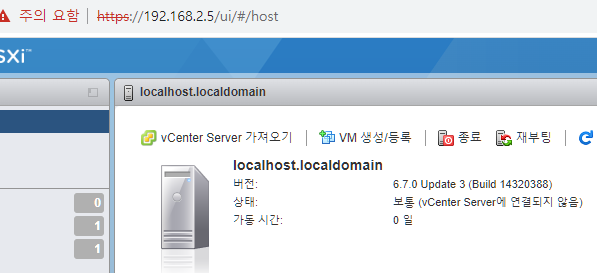
외부환경 크롬에서 위에 설정한 ip로 접속한다

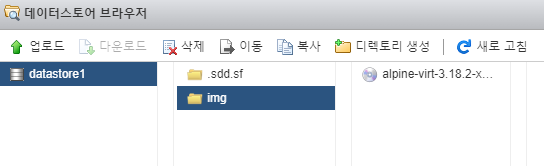
스토리지-데이터스토어 브라우저
img파일을 모아둘 폴더하나를 생성한 뒤 업로드로 이미지를 올려준다
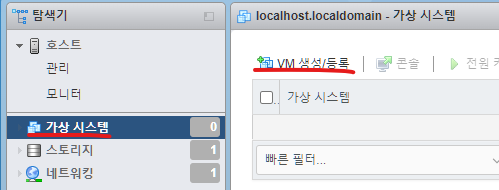
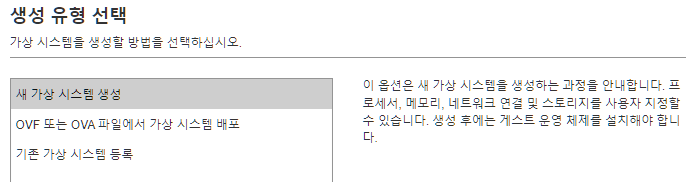
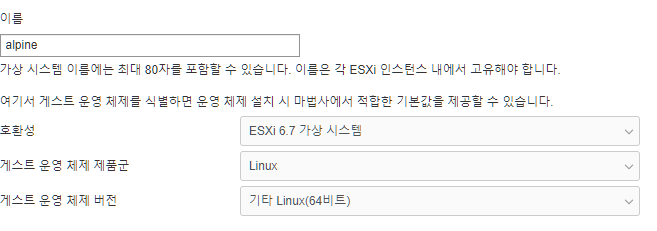


위에서 올린 이미지를 등록해 준다

전원을 켜고 콘솔을 눌러보면 잘 접속된다

같은 방법으로 접속용으로 사용할 ubuntu도 올려준다
# ubuntu setting
hostname ubuntu
ufw disable
절전모드 off
apt install -y openssh-server net-tools
nano /etc/ssh/sshd_config
# sshd_config
port 22
ListenAddress 0.0.0.0
PermitRootLogin yes
PubkeyAuthentication yes
PasswordAuthentication yes
systemctl restart ssh
adduser ssh
nano /etc/sudoers
# sudoers
ssh ALL=(ALL:ALL) ALL
# 설정후 원격프로그램(putty 등)으로 ssh접속이 되는지 확인
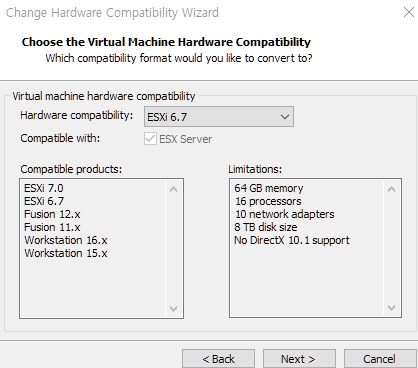
kail linux 압축파일을 받은 다음 ESXI와의 호환성 체크를 해준다
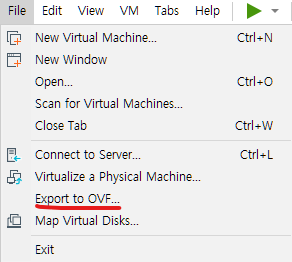
호환성이 맞는다면 ESXI에서 불러오기 위해 OVF로 내보내준다

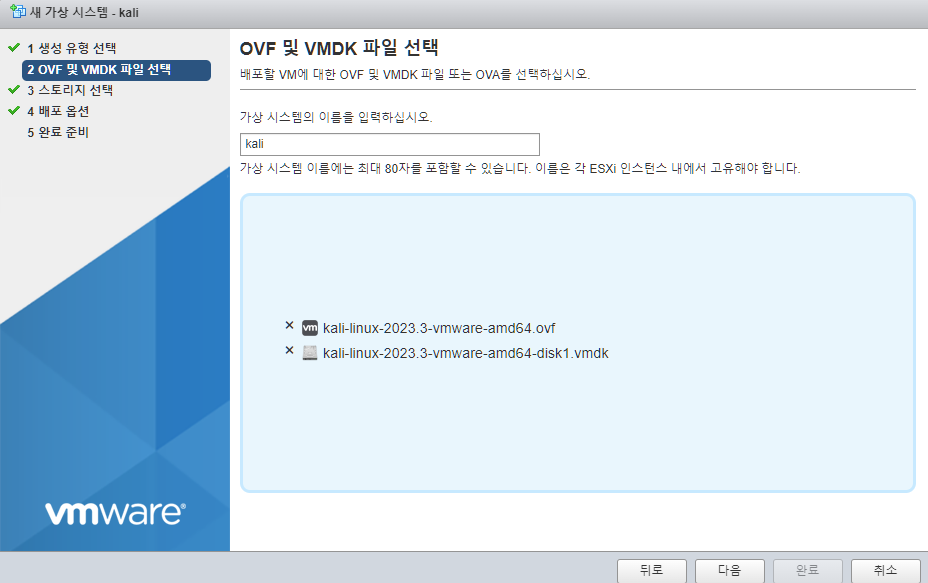
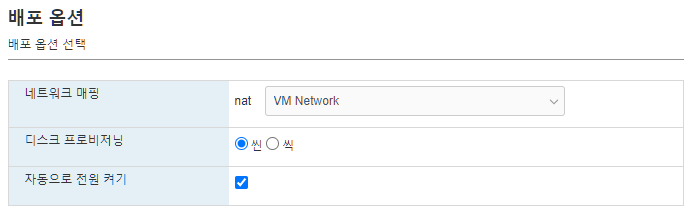
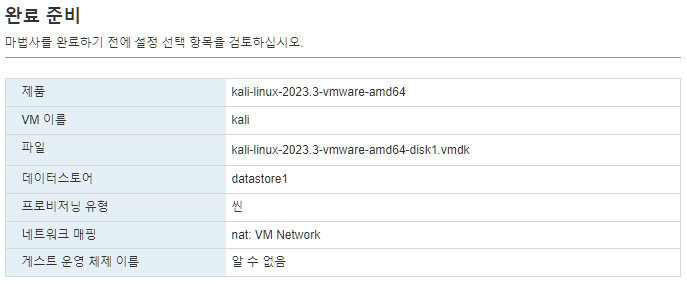
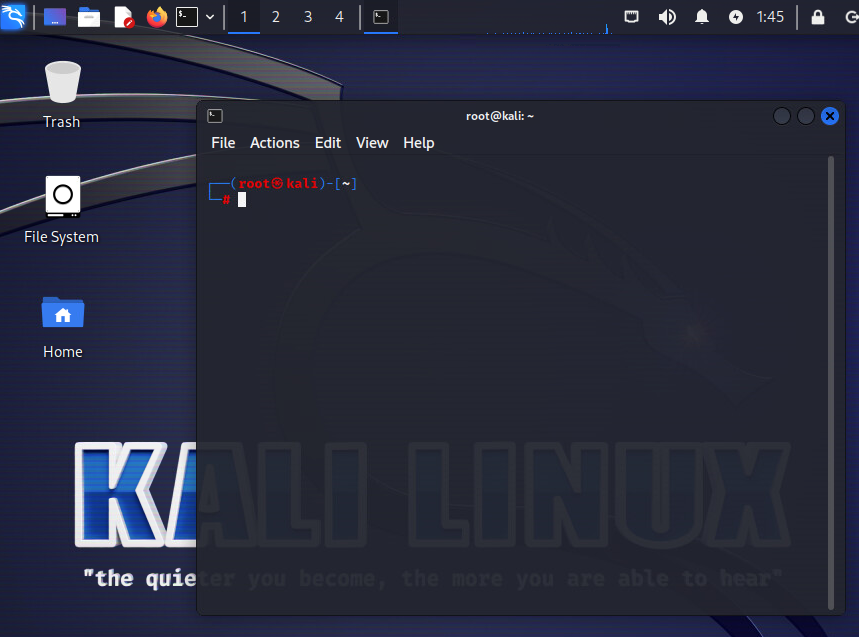
테스트용으로 ESXI에서 OVF를 가져와서 kali를 등록해 준다
SWITCH
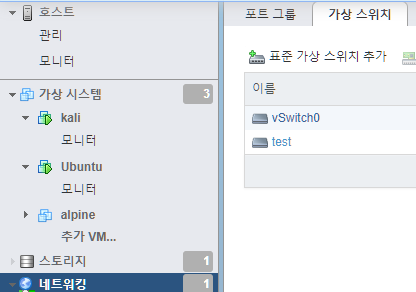
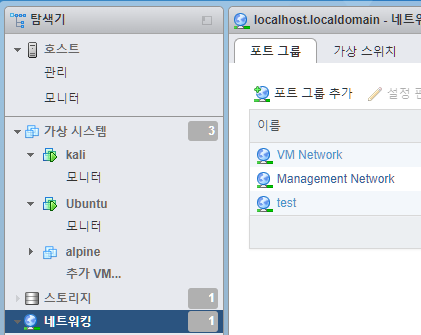
네트워킹에서 가상스위치를 등록해 주고 등록한 스위치로 포트그룹도 추가한 다음
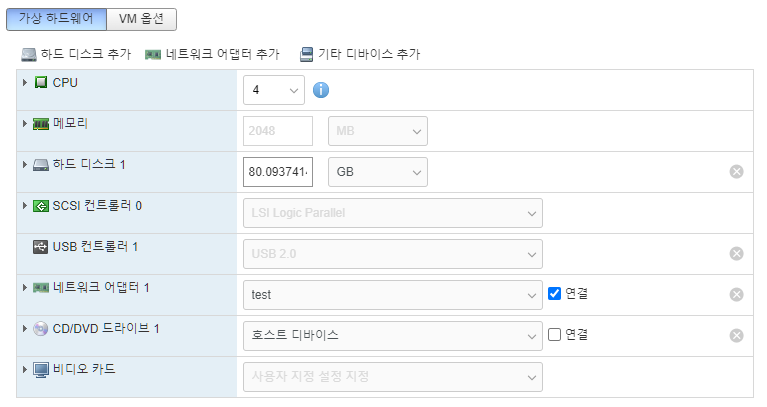
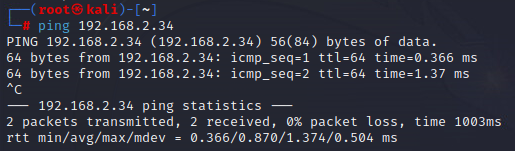
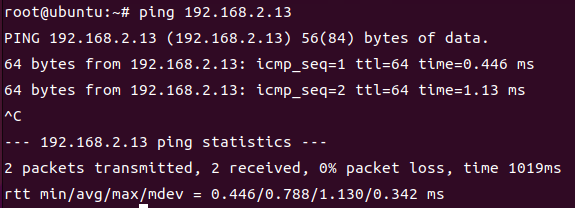
kali와 ubuntu에 연결하고 kali와 ubuntu가 더 이상 외부로 통신이 안 되는지, 서로는 통신이 되는지 확인한다
ROUTER
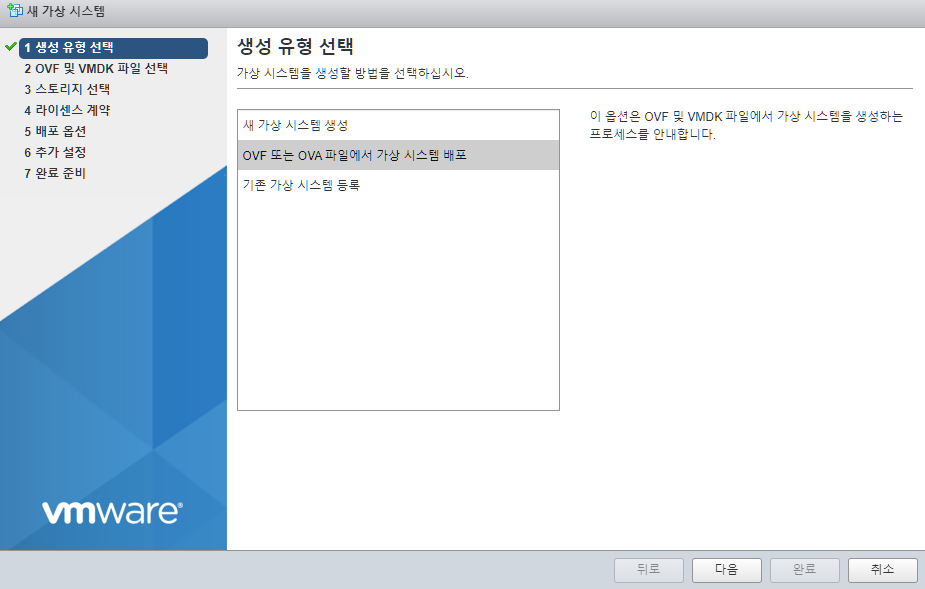
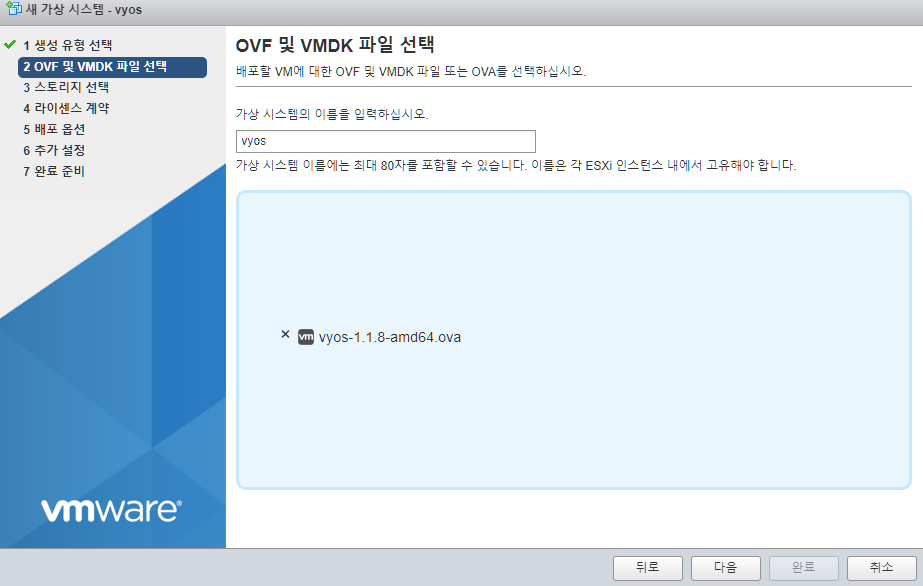
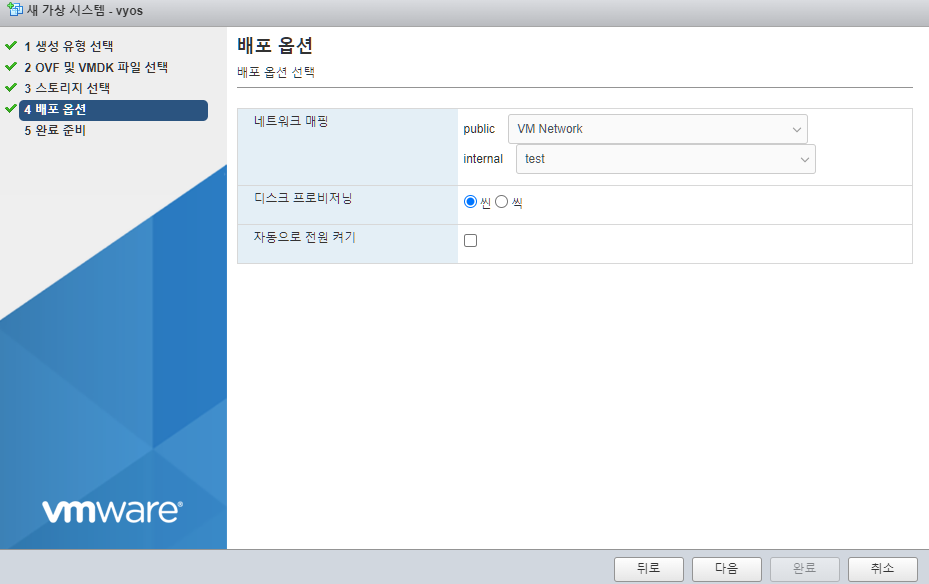
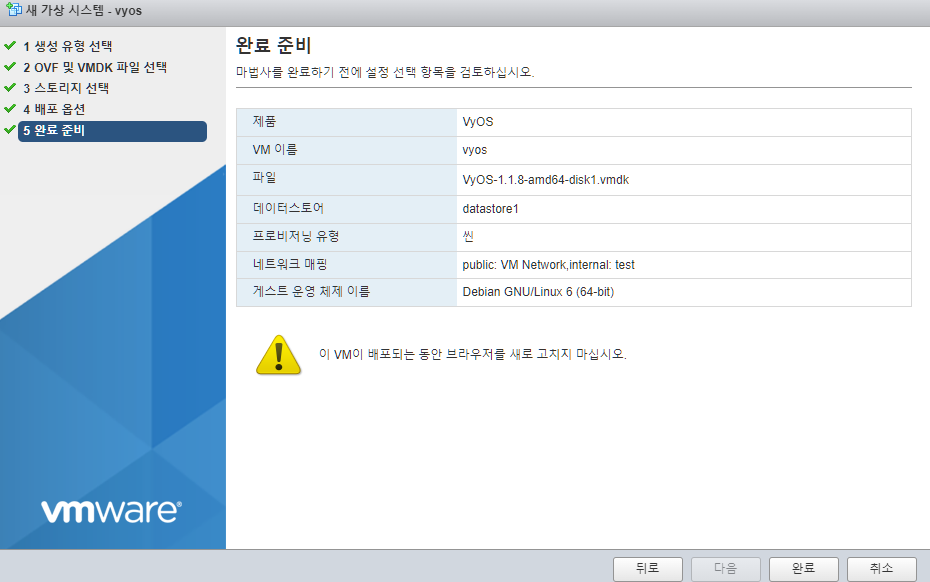
vyos를 검색해 ova파일을 받아와서 등록해 준다
#ubuntu/kali setting
ifconfig [eth name] [ip] netmask 255.255.255.0 broadcast 10.1.1.255 up
#ubuntu 10.1.1.2 / kali 10.1.1.3
route add default gw 10.1.1.1
# vyos setting
set interface ethernet eth0 address dhcp
set interface ethernet eth0 description 'outside'
set interface ethernet eth1 address 10.1.1.1/24
set interface ethernet eth1 description 'inside'
set system name-server 8.8.8.8
set system gasteway-address 192.168.2.2 # vmware nat의 gateway ip
set nat source rule 100 outbound-interface 'eth0'
set nat source rule 100 source address '10.1.1.0/24'
set nat source rule 100 translation address masquerade
commit # 적용
save # 저장ubuntu와 kali에 router와 같은 대역 ip를 설정해 주고 router에 위 세팅을 해준 다음
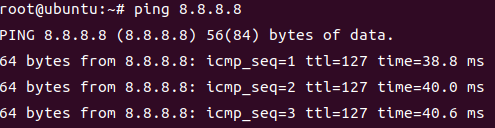
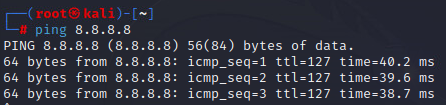
ubuntu와 kali에서 외부로 통신이 되는지 확인한다
FIREWALL
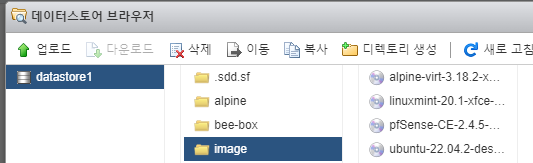
방화벽 이미지를 데이터스토어에 올려준다
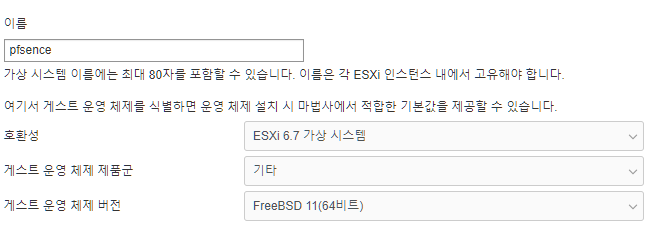

vm생성에서 방화벽을 등록해 준다 (여기서는 pfsense를 사용)
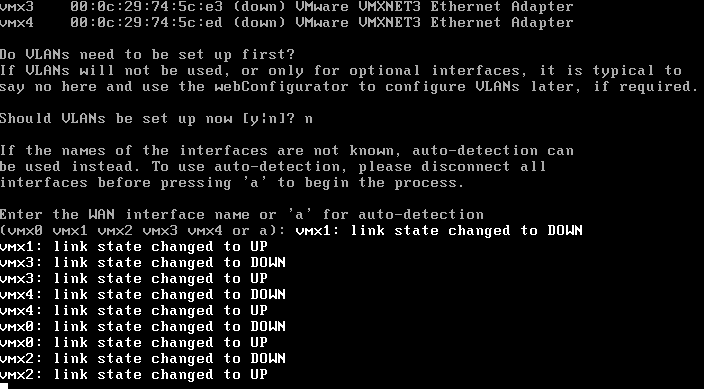
설치를 하고 구축하려는 구성에 맞게 네트워크 어댑터를 추가해 주고 스위치와 연결해 준다
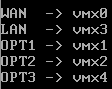
wan과 lan, option을 상황에 맞게 설정해 준다
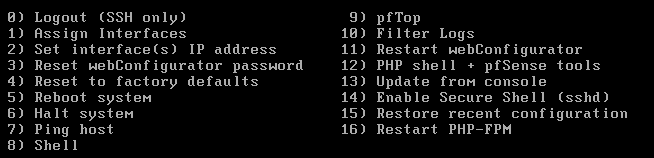
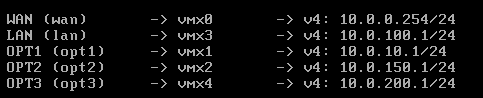
set interface ip를 선택해서 각각 ip를 설정해 준다

방화벽에서 다른 컴퓨터로 통신이 잘 되는 걸 확인할 수 있다 (LAN을 제외하고 외부에서 내부로는 불가능)
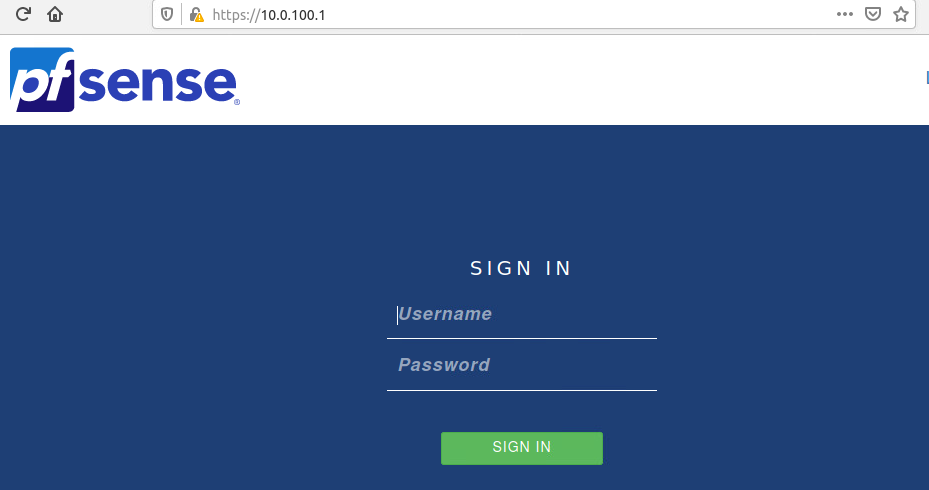
LAN 설정을 한 컴퓨터에서 ip로 접속해 보면 GUI로 접속된다
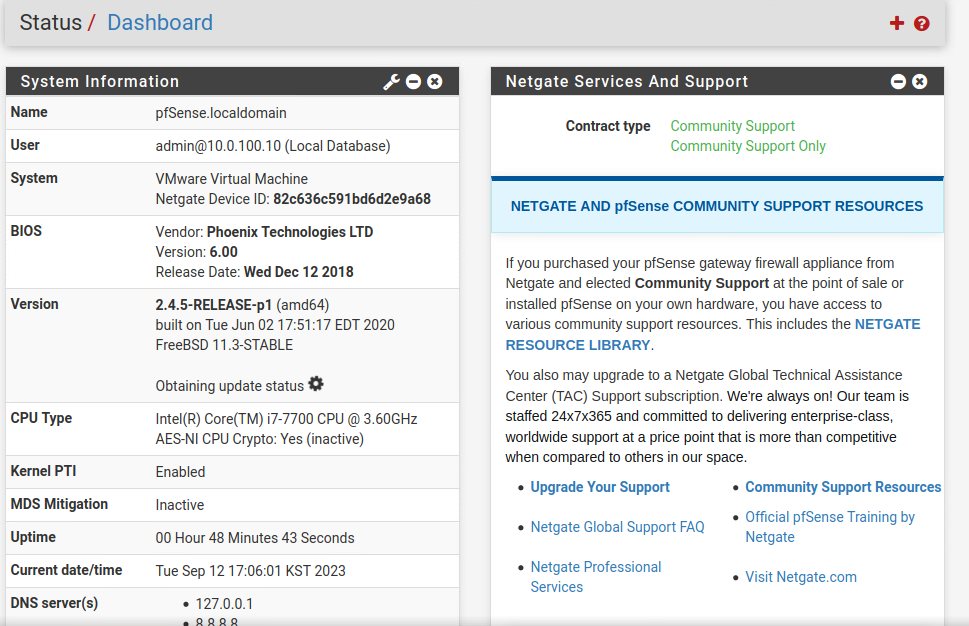
로그인 후 설정을 마치고 dashboard가 나오면 각종 설정을 할 수 있다

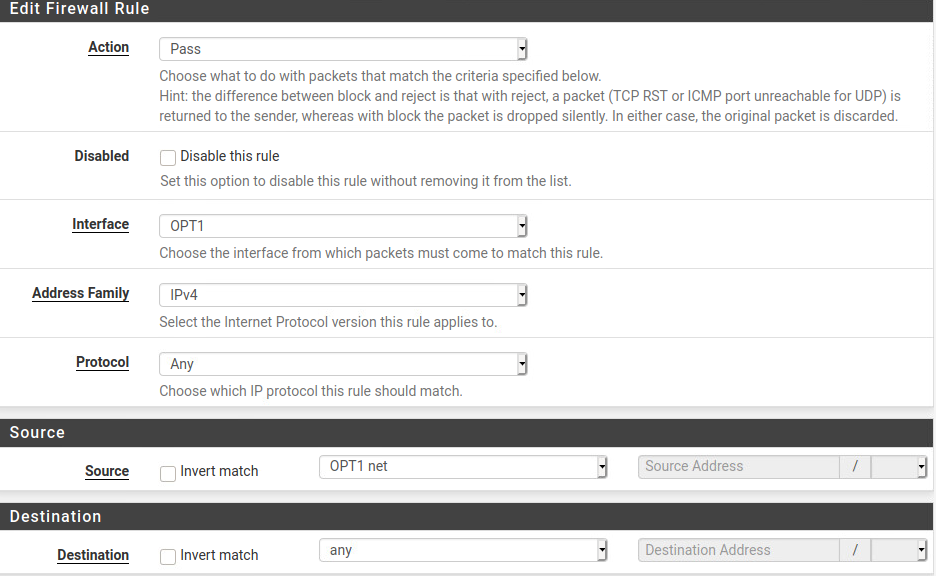
OPT1 (devnet)에서 들어오는 모든 protocol을 pass해주는 설정을 추가하면

ubuntu에서 방화벽으로 통신이 되는 걸 확인할 수 있다
'ESXI' 카테고리의 다른 글
| ESXI 망 구축 실습 (0) | 2023.09.12 |
|---|